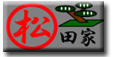
1 家系図ツールズを起動する
2 個人情報を作成し、情報を入力する
3 作成した個人オブジェクトを配置する
4 家族情報(グループ)を作成し、情報を入力する
5 関係情報を作成し、情報を入力する
6 作成した関係オブジェクトを配置する
7 作成した家系図を保存する
8 家系図ツールズを終了する
9 保存した家系図を開く
ヘルプ目次へ戻る
解凍されたフォルダの中にある「FamilyTreeTools.exe」をダブルクリックすると
「家系図ツールズ」が起動します。

「家系図ツールズ」が起動したときのイメージはこちら(トップページ)
まず、個人オブジェクトを作成します。
「個人の新規作成」ボタンを押します。

家系図表現領域に個人オブジェクトが生成されます。
個人オブジェクトをクリックすると、右の情報表示領域に対象個人オブジェクト
の情報が表示されます。
新規作成したばかりの場合は、個人オブジェクトが選択状態になるため、
即座に右の情報表示領域に対象個人オブジェクトの情報が表示されます。

各情報の入力方法はこちらを参照ください。
「家系図ツールズ」では個人オブジェクトはユーザの好きな場所に柔軟に配置できます。
それに追随して各種線などの家系図が動的に表現されます。
個人オブジェクトを移動するのには、まず個人オブジェクトをクリックし選択状態にします。
すると「移動マーク」が現れるので、「名前」か「移動マーク」をドラッグ&ドロップします。

個人オブジェクトは家系図表示領域を超えて移動させることもできます。
超えた分はスクロールバーで領域を移動します。
個人オブジェクトの作成と個人情報の入力、そして個人オブジェクトの配置。
その後、配偶者・父親・母親を選択してゆくことで、線が引かれます。
その繰り返しにより家系図を形成してゆきます。
※選択は複数選択が可能です。一気に配置することも出来ます。⇒詳細はこちら
まず、家族オブジェクトを作成します。
「家族の新規作成」ボタンを押します。

家系図表現領域に家族オブジェクトが生成されます。
家族オブジェクトをクリックすると、右の情報表示領域に対象家族オブジェクト
の情報が表示されます。
新規作成したばかりの場合は、家族オブジェクトが選択状態になるため、
即座に右の情報表示領域に対象家族オブジェクトの情報が表示されます。

各情報の入力方法はこちらを参照ください。
家族オブジェクトは家族として設定したい家族の個人IDを入力することで家族として表現されます。
■家族の個人ID
「ID選択」ボタンをクリックすると「家族の個人IDの一覧」画面から家族としてグループ登録したい個人IDを選択します。

個人IDの入力が終了すると、個人IDをグループとした枠が作られます。

まず、関係オブジェクトを作成します。
「関係の新規作成」ボタンを押します。

家系図表現領域に関係オブジェクトが生成されます。
関係オブジェクトをクリックすると、右の情報表示領域に対象関係オブジェクト
の情報が表示されます。
新規作成したばかりの場合は、関係オブジェクトが選択状態になるため、
即座に右の情報表示領域に対象関係オブジェクトの情報が表示されます。
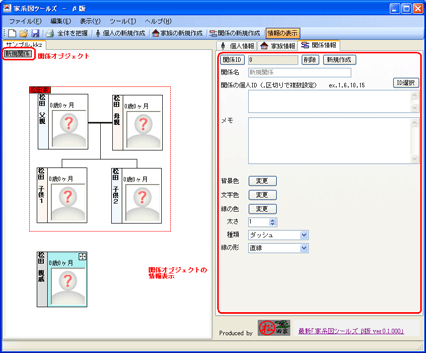
各情報の入力方法はこちらを参照ください。
関係オブジェクトは関係を持ちたい個人IDを入力することでそれぞれの関係として表現されます。
コメントや、個人の説明、個人と個人との関係を結ぶ線として利用します。
※自由に関係を持つことができるので、家系図には通常ありえない恋人や親友などの関係を表示することができます。
■関係の個人ID
「ID選択」ボタンをクリックすると「関係の個人IDの一覧」画面から関係として
登録したい個人IDを選択します。
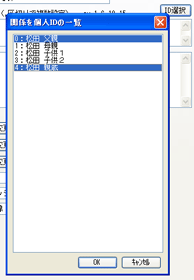
テキスト入力も可能です。この場合、個人IDを,(カンマ)で区切り入力します。
個人IDの入力が終了すると、関係オブジェクトから個人IDまでの線がが引かれます。
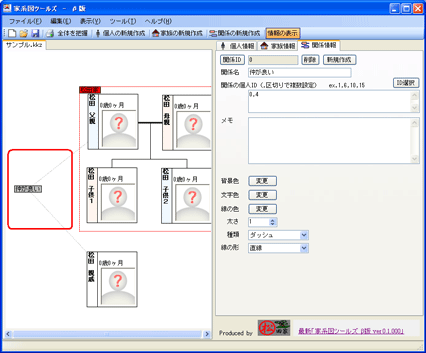
関係オブジェクトはユーザの好きな場所に柔軟に配置できます。
それに追随して各種線などの家系図が動的に表現されます。
関係オブジェクトを移動するのには、関係オブジェクトをドラッグ&ドロップします。
関係オブジェクトは家系図表示領域を超えて移動させることもできます。
超えた分はスクロールバーで領域を移動します。
関係オブジェクトの作成と関係情報の入力、そして関係オブジェクトの配置。
その繰り返しにより家系図の関係を作成してゆきます。
※選択は複数選択が可能です。一気に配置することも出来ます。⇒詳細はこちら
家系図を保存ボタンをクリックします。

初めての家系図ファイルの場合、ファイルの保存ダイアログが開くので、保存したい名称を入力し保存ボタンをクリックします。

保存における詳細はこちらを参照ください。
メニューの「終了」か画面の×ボタンをクリックすることで「家系図ツールズ」が終了します。
家系図に変更がある場合は、保存有無の確認が行われます。
家系図を開くボタンをクリックします。

ファイル選択ダイアログが開くので、家系図ファイル(拡張子:kkz)を選択し、開くボタンをクリックます。

保存した状態の家系図が展開されるので、編集の続きを行います。
Copyright (C) 2006 TADAMATU, All rights reserved.